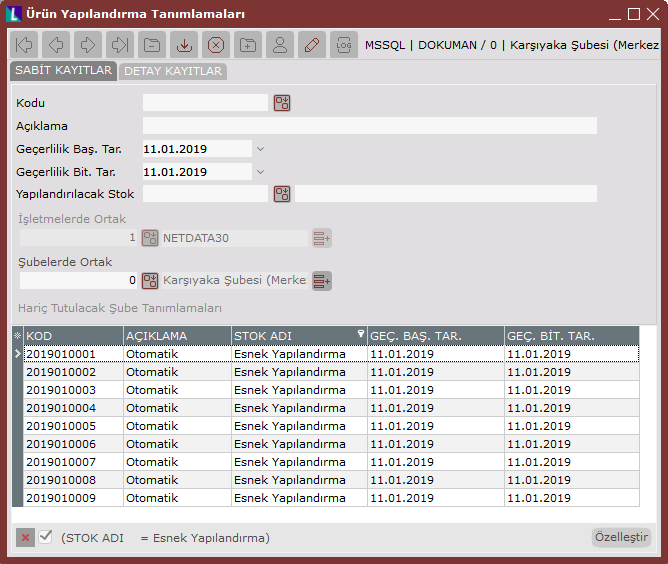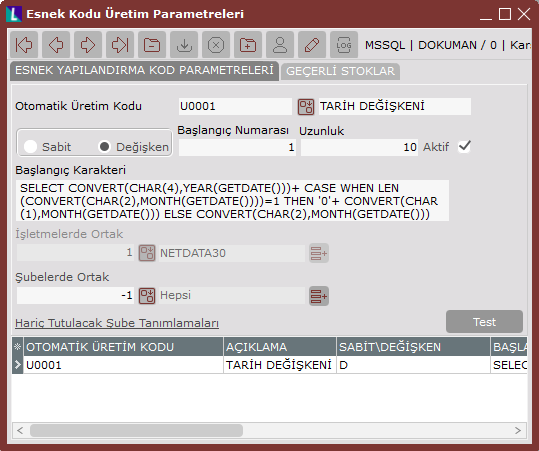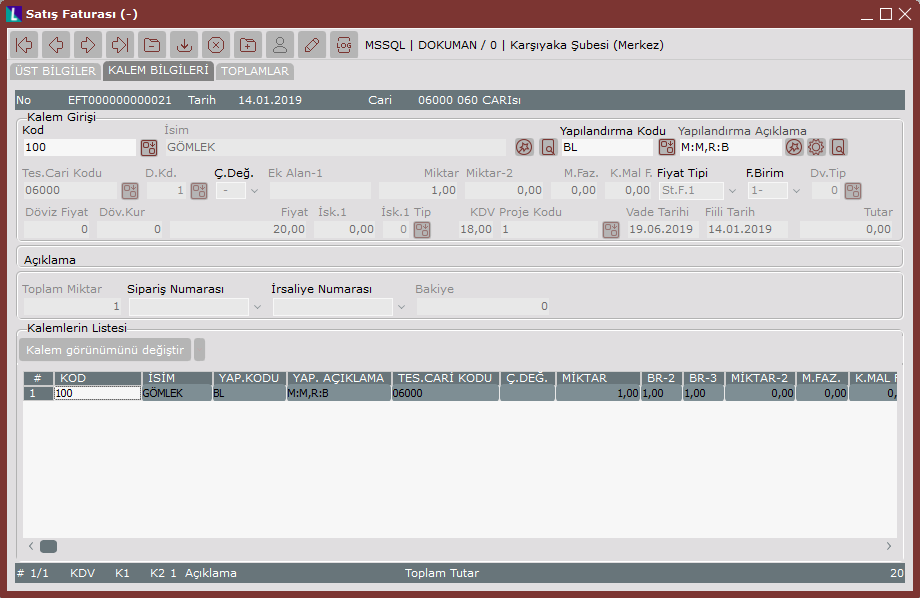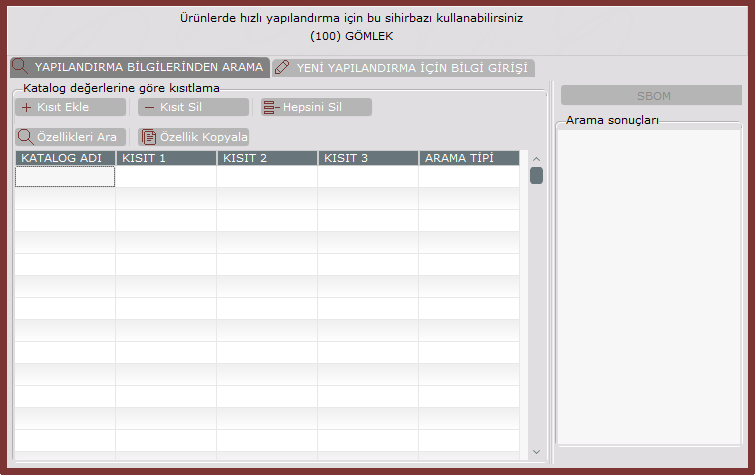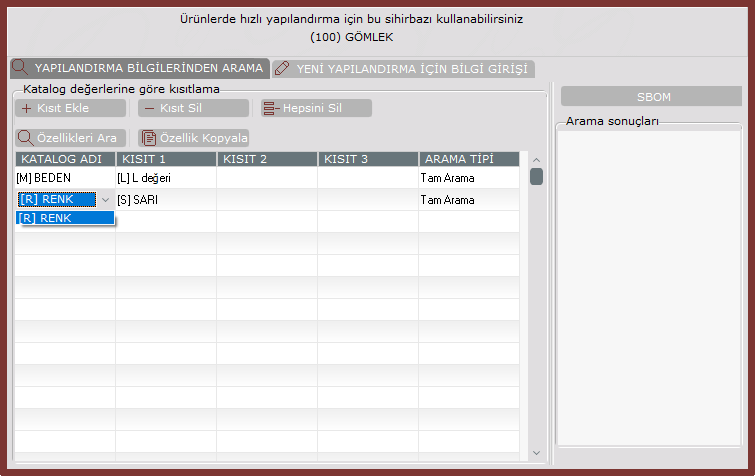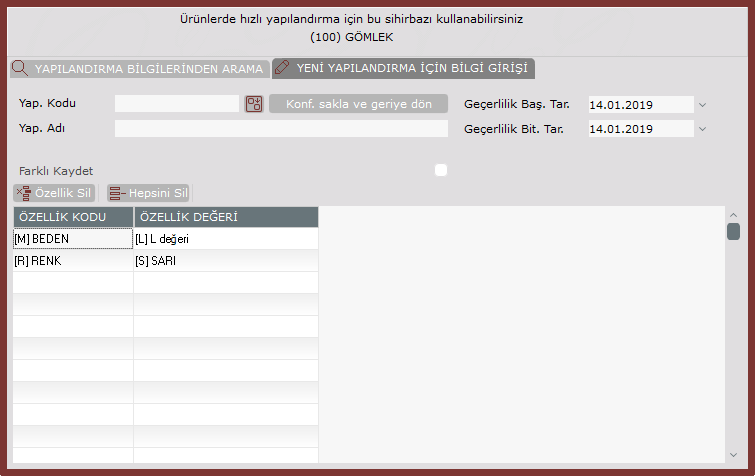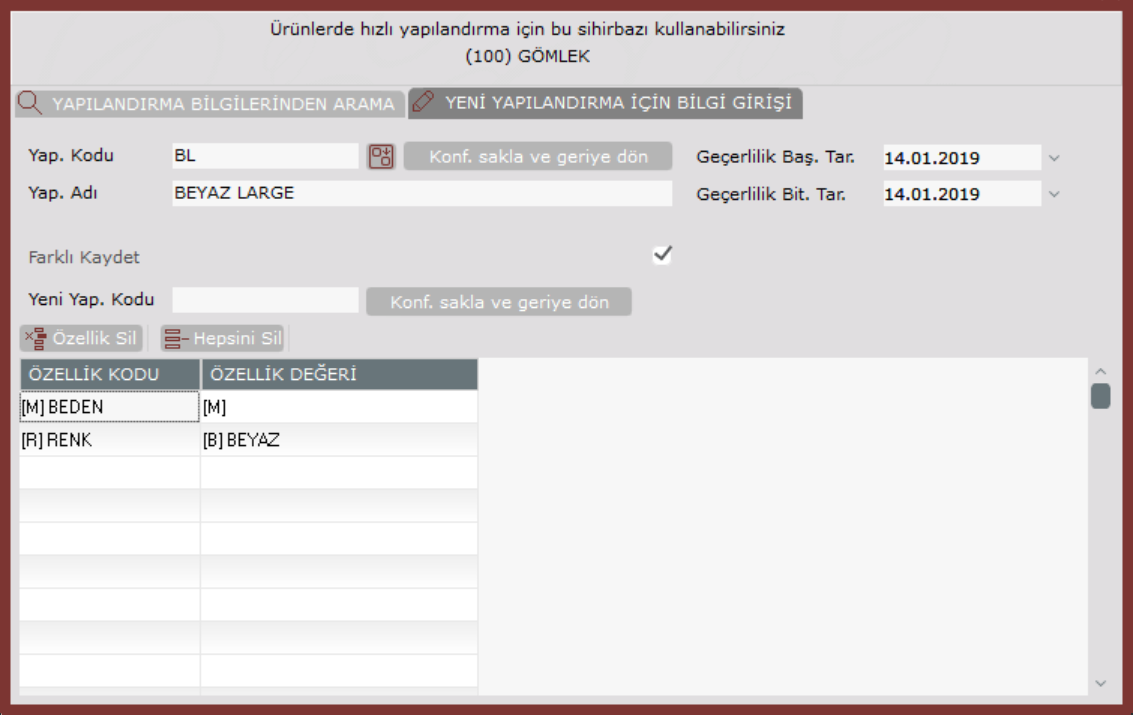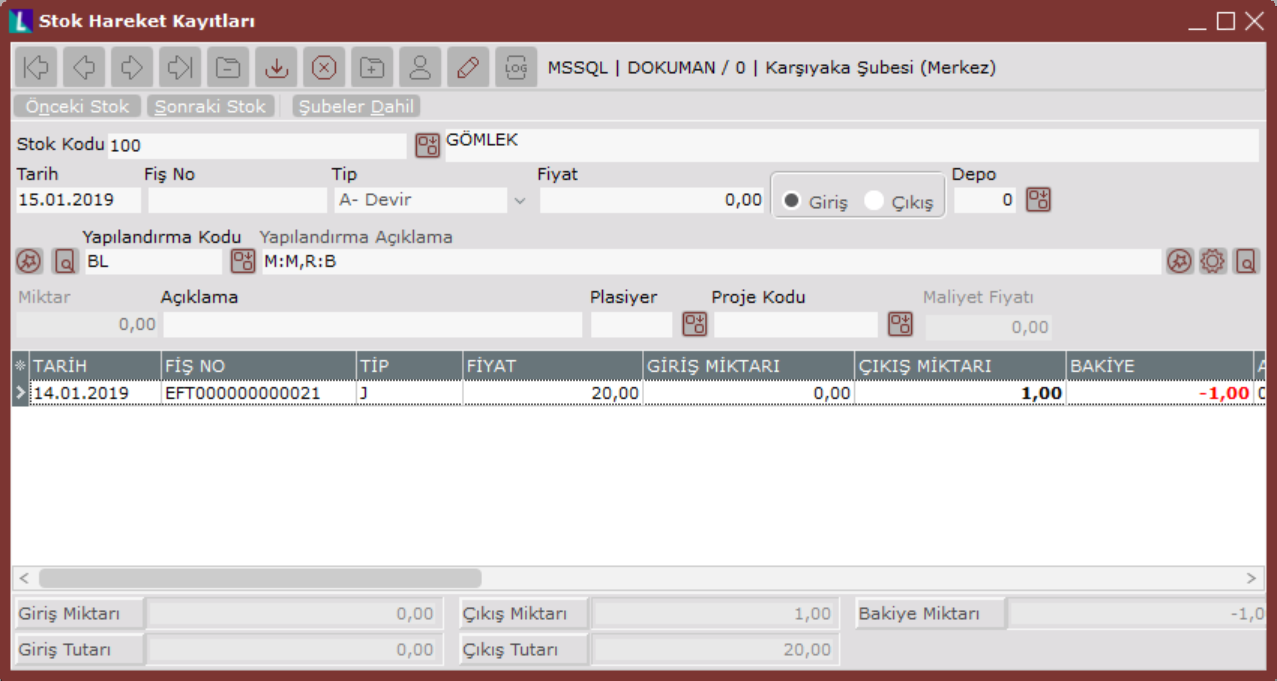Kullanım Amacı
Bu uygulama ile, stokların sahip oldukları özellikler bazında, ayrı kartlar yerine tek bir kartta takip yapılması sağlanır. Böylece, hareket girişlerindeki reçetelerde tek bir kart üzerinden işlem yapılmasını ve stokun sahip olduğu özellikler bazında bakiye takibi yapılmasını sağlar.
Bazı sektörlerdeki ürünler, sahip oldukları özelliklere göre farklılaşır. Üretilen ürün tek olmasına rağmen, üretilen mamulün her bir özelliğine göre farklı stok kartı ve reçete tanımlanması gerekir.
Örneğin;
Gömlek üreten bir firma, aynı gömleği farklı renk ve bedenlerde ürettiğinde, her bir renk ve beden ayrı stok kartı ve reçete anlamına geliyordu. Uygulamayı kolaylaştırmak amacıyla, stok kartlarına bu tipteki mamullerin farklı özelliklere sahip olduklarının belirlenmesi için olanak sağlandı. Ayrıca, bu mamuller için programa eklenen ayrı bir bölümden reçete oluşturulması sağlandı.
Sipariş, satın alma, satış vb. bölümlerde (mamul özellikli ise) hangi özellikte mamulün işlem gördüğü sorgulanır.
Örneğin;
Gömlek üreten bir firmanın değişik renk (beyaz ve mavi) ve bedenlerde (medium, small ve large) gömlek ürettiği varsayıldığında ve esnek yapılandırmanın kullanılmadığı durumlarda açılması gereken stok kartları aşağıdaki gibidir;
Gömlek1: Beyaz, Small (S)
Gömlek2: Beyaz, Medium (M)
Gömlek3: Beyaz, Large (L)
Gömlek4: Mavi, Small (S)
Gömlek5: Mavi, Medium (M)
Gömlek6: Mavi, Large (L)
Sonuç olarak aynı gömlek için açılması gereken stok kartı sayısı altı olacak iken, esnek yapılandırma uygulaması ile sadece tek bir kart açmak yeterli hale gelir. Firmanın, gömlek için G001 kodunu kullandığı varsayıldığında;
G001 stok kartı açılırken Stok → Kayıt → Stok Kartı Kayıtları → Ek Bilgiler → "Esnek Yapılandır" seçeneğinin işaretlenmesi gerekir. Böylece, stokun sahip olduğu özelliklere göre farklılaşacağı anlaşılır. Daha sonra, stokların sahip oldukları özelliklerin tanımlanarak işleme devam edilir.
Kullanıma Yönelik Bilgiler
Yapılandırma başlangıç numaraları kullanımı bir örnekle açıklanacak olursa;
Aşağıdaki ekranlarda değişken parametresi seçilerek oluşturulan kodun başlangıç karakteri, içinde bulunulan tarihteki yıl ve ay rakamlarından oluşur.
Otomatik oluşan yapılandırma kodları ile yapılandırma koduna ait konfigürasyonun detayı aşağıda görüldüğü şekildedir.
Yapılandırma Tanımları Kullanımı
Stok Hareket Kayıtları,
Sipariş, İrsaliye, Fatura Kayıtları
İş Emri Kayıtları,
Ürün Ağacı (reçete) Kayıtları,
MRP için Üretim Planı Girişleri gibi sistem geneli stok kodu sorgulanan her yerde, "Stok Kartı Kayıtları" bölümündeki "Esnek Yapılandır" seçeneği işaretli olan stoklardan birinin seçilmesi halinde, "Yapılandırma Kodu" sorgulanır. Sorgulanan alana işlem gören stokun hangi yapılandırma koduna sahip olduğunun girilmesi gerekir. "Yapılandırma Kodu" alanı boş bırakılmaz.
"Stok Hareket Kayıtları" bölümünde diğer modüllerden entegre olarak gelen hareketlerin yapılandırma kodu söz konusu alana aktarılır. Aktarılan yapılandırma kodunun değiştirilmesi işlemi, "Stok Hareket Kayıtları" bölümünden değil, kaydın girildiği modülden yapılır.
Yapılandırma Kodu: İşlem gören stokun hangi yapılandırma koduna sahip olduğunun belirlendiği alandır.
Aşağıdaki örnekte 10 adet gömlek girişi yapıldığı görüntülenir. Gömleğin stok kartında "Esnek Yapılandırma" seçeneği işaretli olduğu için "Yapılandırma Kodu" aktif haldedir. Girişi yapılan gömleğin rengi beyaz, bedeni de large olduğu için "BL" olarak tanımlı olan yapılandırma kodu seçilmiş.
Yapılandırma Sihirbazı Kullanımı
Yapılandırma Sihirbazı
Yapılandırma özelliği olan ürünler için (stok kartında yapılandırılabilir tanımı olan), sistem geneli hangi işlemde olursa olsun stok koduyla birlikte yapılandırma kodu da verilir. Kullanılması istenen ve özellik kombinasyonu içeren yapılandırma kodunun, sistemde tanımlı yapılandırma kodları içinde mevcut olup olmadığını saptamak ve tanımlı değilse hızlı bir şekilde tanımlamak için kullanılan işlemdir.
Yapılandırma Bilgilerinden Arama
Belirtilmesi istenen kombinasyonda bir yapılandırmanın mevcut olup-olmadığını saptamak için, herhangi bir kısıt verilmeden butonu tıklandığında, "Arama Sonuçları" alanında "Ürün Yapılandırma Tanımlamaları" bölümünde belirlenen yapılandırma kodları listelenir. Yapılandırma kodlarının sağ tarafında, ilgili stoka ait bakiyeler yapılandırma kodu bazında görüntülenir.
Kısıt vermek için grid ekran kullanılır. Özellik kataloğundaki herhangi bir özellik kodu için, aranılan değer ve alternatif olabilecek değerler kısıt olarak verilir. Grid üzerindeki hücrelere veri girişinin sağlanması için, ilgili hücrenin üzerindeyken klavye üzerindeki "Boşluk" tuşuna basılır. Bu tuş ile, üzerinde bulunulan hücreye girilecek geçerli bilgiler, liste halinde ekranda görüntülenir. Listeden seçim yapıldıktan sonra "Enter" tuşu ile hücre düzenleme işlemi sonlandırılır. ya da klavyedeki F7 tuşu kullanılarak, üzerinde bulunulan kısıt satırı silinir. Verilen kısıtların tamamının silinmesi istendiğinde ise, butonu kullanılır.
Kısıt girildikten sonra butonuna tıklandığında, verilen kısıtlara uygun yapılandırma kodları "Arama Sonuçları" alanında listelenir. Kısıt verilirken "Arama Tipi" olarak Tam Arama ya da Opsiyonel Arama seçeneklerinden biri tercih edilebilir. Tam Arama seçeneği kullanıldığında, "Arama Sonuçları" alanında sadece girilen kısıta uyan yapılandırma kodları listelenir. Opsiyonel Arama seçildiğinde ise, "Arama Sonuçları" alanında, verilen kısıtlara uyan yapılandırma kodları öncelikli olarak listelenir.
butonuna basıldığında "Yeni Yapılandırma İçin Bilgi Girişi" sekmesine geçilir.
Yeni Yapılandırma İçin Bilgi Girişi
Kullanılması istenen özellikleri içeren bir yapılandırma kodu saptanamadığında, yapılandırma oluşturulması için kullanılan bölümdür. Üretilen farklı mamuller benzer yapılandırma konfigürasyonlarına sahip olabilir. Dolayısı ile tüm yapılandırma kodlarının teker teker tanımlanması zaman alacağı için, tanımlanan yapılandırma kodu üzerinde değişiklik yapılarak saklanması için de bu bölüm kullanılır.
Yeni Yapılandırma Kodu Tanımlanması
| Yapılandırma Kod Sihirbazı Ekranı | |
|---|---|
| Yapılandırma Kodu | Tanımlanacak yapılandırma kodunun girildiği alandır. Rehber butonu ile, kodlar arasından seçim yapılabilir. |
| Yapılandırma Adı | Tanımlanan yapılandırma koduna ait ismin girildiği alandır. |
| Geçerlilik Başlangıç ve Bitiş Tarihi | Yeni tanımlanan yapılandırma koduna ait başlangıç ve bitiş tarihinin girildiği alandır. Alanın sağ tarafında yer alan aşağı ok butonu ile, takvim yardımıyla da seçim yapılabilir. |
| Farklı Kaydet | Tanımlı yapılandırma kodu üzerinde değişiklik yapılarak kaydedilmesini sağlayan parametredir. İşaretlendiğinde, "Yeni Yapılandırma Kodu" alanı sorgulanır. Yeni yapılandırma kodu girildikten sonra butonuna tıklanarak kaydedilir. Tanımlı yapılandırma kodlarından bağımsız, yeni bir yapılandırma kodu tanımlanıyorsa bu seçeneğin işaretlenmemesi gerekir. |
| Grid ekranındaki özelliklerin silinmesi için kullanılan butondur. Grid üzerinde silinmesi istenen özelliğin üzerine fare ile bir kez tıkladıktan sonra butona basıldığında silme işlemi gerçekleşir. | |
| Grid ekranında görülen özelliklerin hepsinin silinmesi istendiğinde kullanılan butondur. |
Tanımlı yapılandırma kodu kopyalanacak ise:
| Yapılandırma Kod Sihirbazı Ekranı | |
|---|---|
| Yapılandırma Kodu | Daha önceden tanımlanmış ve üzerinde değişiklik yapılarak farklı isimle saklanması istenen yapılandırma kodunun seçildiği alandır. Rehber butonu ile, kodlar arasından seçim yapılabilir. |
| Yapılandırma Adı | Yapılandırma kodu seçildikten sonra "Ürün Yapılandırma Kayıtları" bölümünden aktarılan ismin program tarafından ekrana getirildiği alandır. Yeni tanımlanacak yapılandırma kodu için buraya yeni bir isim girilir. |
| Geçerlilik Başlangıç ve Bitiş Tarihi | Kopyalanacak yapılandırma koduna ait başlangıç ve bitiş tarihinin girildiği alandır. Alanın sağ tarafında yer alan aşağı ok butonu ile, takvim yardımıyla da seçim yapılabilir. |
| Farklı Kaydet | Seçeneğin işaretlenmesi ile, "Yapılandırma Kodu" alanına girilen kodun, farklı bir kod kullanılarak kopyalanacağı anlaşılır ve "Yeni Yapılandırma Kodu" alanı sorgulanır. |
| Grid ekranındaki özelliklerin silinmesi için kullanılan butondur. Grid üzerinde silinmesi istenen özelliğin üzerine fare ile bir kez tıkladıktan sonra butona basıldığında silme işlemi gerçekleşir. | |
| Grid ekranında görülen özelliklerin hepsinin silinmesi istendiğinde kullanılan butondur. | |
| Yeni Yapılandırma Kodu | "Yapılandırma Kodu" alanında seçilen kodun üzerinde değişiklik yapılıp kaydedilmesi sırasında yeni oluşacak yapılandırma koduna ait bilginin girildiği alandır. Yapılandırma kodunun alınması istenen özellik değerleri grid alanda belirledikten sonra, "Yeni Yapılandırma Kodu" alanının sağ tarafında yer alan butonuna tıklanarak kayıt işlemi tamamlanır. |
Kaydedilen yapılandırma kodları, "Ürün Yapılandırma Tanımlamaları" bölümünden izlenebilir ya da sahip olduğu değerler değiştirilebilir. Kayıtların silme işlemi, "Ürün Yapılandırma Kayıtları" bölümünden ilgili kod seçilerek yapılır.
Yapılandırılabilir Ürün Girişi
Özellikle sipariş girişi gibi belgelerin üzerinde, yapılandırılabilir olan ürünlerin (stok kartında yapılandırılabilir tanımı olan), birden fazla yapılandırma koduna ait giriş/çıkış miktarlarının tek seferde kaydedilmesi için kullanılır.
Ekrana, "Ürün Yapılandırma Profili" bölümünde tanımlanana tüm özellik kodları ve alacağı değerleri içeren kombinasyonlar, matris halinde görüntülenir. Kaydedilmesi istenen miktarın girilmesi için, yapılandırma satırındaki "Stok Miktarı" alanının üzerine bir kez tıklanması yeterlidir.
Yukarıdaki ekranda;
Beyaz renk için 5,
Mavi renk için 10,
Sarı renk için de 5 adet miktar girişi yer alır. butonuna basıldığında, "Stok Hareket Kayıtları" aşağıdaki şekilde oluşur.
"Yapılandırılabilir Ürün Girişi" ekranında 3 farklı yapılandırma koduna giriş yapıldığı için, bu girişler stok hareketlerine yapılandırma kodları bazında ayrı kayıtlar halinde aktarılır.
"Stok Hareket Kaydı" sırasında miktar girilse bile, "Yapılandırılabilir Ürün Girişi" ekranında belirlenen miktar dikkate alınır ve hareketler burada girilen miktara göre oluşur.
"Stok Hareket Kayıtları" bölümünde sorgulanan yapılandırma kodları ve bu kodların girişinde kullanılan sihirbazlar, stok kodu girişi yapılan diğer modüllerde de sorgulanır. Eğer, seçilen stok kodunun kartında "Esnek Yapılandır" seçeneği işaretli ise yapılandırma kodu bu bölümlerde de boş bırakılmaz.
Örneğin Satış Faturasında yapılandırılacak stok kodu girildiğinde, ilgili stoğun yapılandırma kodu sorgulanacak ve fatura kalem bilgileri, aynı stok için farklı yapılandırma kodları seçilerek girilen miktarlar bazında oluşacaktır. Stok kodu için girilen yapılandırma kodu grid ekrandan izlenebilecektir.
Dinamik Değerler Kullanımı
Özellik Tanımlamalarında Değerler Dinamik seçeneği işaretlenerek tanımlanan özellikler için, Yapılandırılabilir Ürün Girişi bölümünde yeni değerler girilebilecektir.
Örneğin, Ebat özelliği için Özellik Tanımlamalarında yapılan tanımlama yukarıdaki gibi olsun. Ebat özelliği, "Değerler Dinamik" seçeneği işaretlenerek kaydedildiğinden, bu özellik için hareket girişi esnasında yeni özellik değerleri verilebileceği anlaşılacaktır. Ancak, renk ve kalınlık özelliklerinin alabilecekleri değerler standart olduğundan, bu değerlerin Özellik Tanımlamaları bölümünde belirlenmesi daha sonraki kullanımda kolaylık sağlayacaktır.
Değerler Dinamik seçeneği işaretlenerek kaydedilen özellikler için Özellik Tanımlama bölümde bilgi amaçlı olarak değer tanımlaması yapılabilir. Tanımlanan değerlerin bilgi amaçlı olmasının sebebi, Yapılandırılabilir Ürün Girişinde bu değerlerin kullanıcı tarafından görülemeyecek olmasıdır.
Özellik Tanımlamaları bu şekilde yapıldıktan sonra, esnek yapılandırılacak ürüne ait hareket girişi esnasında, Yapılandırılabilir Ürün Girişi butonu kullanılarak, değerleri dinamik olmayan özellikler için daha önceden tanımlanmış değerler seçilecektir. Sadece dinamik değere sahip özellikler için bu bölümden yeni değerler girilebilecektir.
Ürünün dinamik değere sahip özelliği olmadığında, özelliklerine ait değerlerin tümü matrise gelecek ve bu değerlere ait mevcut stok bakiyeleri izlenebilecektir. Ancak, ürünün sahip olduğu özelliklerden herhangi biri için Değerler Dinamik seçeneği işaretlendiyse, Yapılandırma Ürün Girişi matrisine girildiğinde ekran boş gelecektir. Bu aşamada, dinamik değere sahip olmayan özellikler için önceden tanımlanmış değerlerden seçim yapılacaktır. Ancak değerleri dinamik olan özelliklere ait değerler ilgili sütuna elle girilecektir. Buradan girilen değerler program tarafından saklanacak ve Özellik Tanımlama bölümüne aktarılacaktır.
Ekranın sol üstünde bulunan "Ekle" butonunu ya da klavyenizin "Insert" tuşunu kullanarak matrise yeni satırlar ekleyebilirsiniz. Ekrandaki "Sil" butonu ya da klavyenizin "Delete" tuşunu kullanarak da seçili satırı silebilirsiniz.
Bu bölümde belirlenen konfigürasyonlara ait daha önceden tanımlanmış bir yapılandırma kodu yoksa kayıt esnasında program tarafından yaratılacaktır.
Yapılandırılabilir Ürün Girişi Matrisinde Sıralama Özelliği
Özellik değerlerinin çok fazla çeşitlilik gösterdiği durumlarda, istenilen değerin Yapılandırılabilir Ürün Girişi matrisinde bulunması zaman alabilmektedir. Ancak matriste yapılan değişiklikler sonrasında, yapılandırma kodu ve özellik değerlerine göre sıralama yapılarak, istenilen kayda daha kolay ulaşılması sağlanmıştır.
Matriste bulunan sütunlardan hangisine göre sıralama yapılması isteniyorsa, ilgili sütun üzerinde iken "Alt+Aşağı Ok" ya da "Alt+Yukarı Ok" tuşları ile istenilen yönde sıralama yapılabilmektedir.
Yukarıdaki ekranda bilgiler, "Alt+Aşağı Ok" tuşları kullanılarak, yapılandırma kodu bazında artan şekilde sıralanmıştır. Aşağıda ise aynı bilgilerin "Alt+Yukarı Ok" tuşları kullanılarak, renk özelliği bazında azalan şekilde sıralanması sağlanmıştır.
Dikkat: Sıralama fonksiyonu miktar sahaları için kullanılamaz.
Yapılandırma Kodu Bilgileri
Fatura, irsaliye ,sipariş, iş emri gibi, stokla ilişkili işlem yapılan ekranlarda Yapılandırma Kodu Bilgileri butonu gelecektir. Bu buton, seçilen yapılandırma koduna ait özelliklerin ve özellik değerlerinin görüntülenmesini sağlamaktadır.
Örneğin: özellik kodları renk ve beden olan gömlek stoğuna ait bir yapılandırma kodu seçildiğinde, detayları aşağıdaki gibi gösterilecektir.
Yapılandırma Açıklaması Kullanım Şekli Örnekleri
Stok parametrelerinde bulunan Yapılandırma Açıklaması Kullanım Şekli parametresinde yapılan seçime göre oluşacak görüntüler aşağıdaki gibi olacaktır.
Örneğin, gömlek stoğuna ait bir yapılandırma kodunun özellik kod ve açıklamaları ile değer kod ve açıklamaları aşağıdaki gibi olsun.
Özellik kodu Özellik açıklamasıDeğer koduDeğer açıklaması
R Renk BYBeyaz
B Beden LLarge
Özellik ve Değer Kodlarından Oluşsun
Bu parametrenin işaretli olması durumunda fatura, irsaliye, sipariş, iş emri gibi yapılandırma kodunun seçilebildiği ekranlarda yapılandırma koduna ait açıklama aşağıdaki gibi olacaktır.
Özellik ve Değer Açıklamalarından Oluşsun
Bu parametrenin işaretli olması durumunda fatura, irsaliye, sipariş, iş emri gibi yapılandırma kodunun seçilebildiği ekranlarda yapılandırma koduna ait açıklama aşağıdaki gibi olacaktır.
Girilmiş yapılandırma Açıklamasından Oluşsun
Bu parametrenin işaretli olması durumunda fatura, irsaliye, sipariş, iş emri gibi yapılandırma kodunun seçilebildiği ekranlarda yapılandırma koduna ait açıklama sahasında, yapılandırma kodu tanımlanırken elle girilen ya da otomatik oluşturulan kayıtlarda "Otomatik" gösterilecektir.